O Adobe CEF Helper é um processo em segundo plano para renderizar componentes pela adobe creative cloud. No entanto, o Adobe CEF Helper pode consumir muitos recursos de CPU ou memória devido à falta de arquivos de componentes do Adobe Creative Cloud, interferência de software de terceiros e outros. Mesmo que não seja da adobe creative cloud, várias outras coisas podem causar esse problema.

Como corrigir o uso de alta memória ou CPU do Adobe CEF Helper?
Mesmo que a adobe creative cloud não seja executada em segundo plano, o problema ainda pode ser acionado, pois o auxiliar do Adobe CEF pode ser executado em uma posição ociosa para manter os componentes atualizados.
Antes de passar para a solução, recomendamos dar uma olhada nas causas, listamos algumas causas abaixo: -
- Arquivos de sistema corrompidos- Os arquivos de sistema corrompidos podem levar a esse problema, pois esse problema pode não ser especificamente da Adobe Creative Cloud. Reparar os arquivos do sistema pode ajudar.
- A Adobe Creative Cloud pode estar danificada- Há uma chance de que sua Adobe Creative Cloud esteja quebrada ou danificada, pois alguns usuários alegaram que uma Creative Cloud quebrada causa esse problema. Para evitar isso, repare ou reinstale a Creative Cloud.
- Interferência de antivírus- O alto uso de memória devido ao Adobe CEF Helper também pode resultar de interferência desnecessária do software antivírus de terceiros. Você pode tentar desabilitar o programa antivírus para corrigir esse problema.
1. Repare a Adobe Creative Cloud
É mais provável que o problema ocorra quando os arquivos da Adobe Creative Cloud são quebrados ou danificados por programas de terceiros. Portanto, tente reparar o Adobe Creative Cloud seguindo as instruções abaixo são as etapas para corrigir esse problema:
- Faça o download do Desinstalador da Creative Cloud do link de acordo com a versão do Windows
- Clique com o botão direito do mouse na pasta ZIP baixada e clique em Extraia para “Creative_Cluoud_Uninstallerwin”
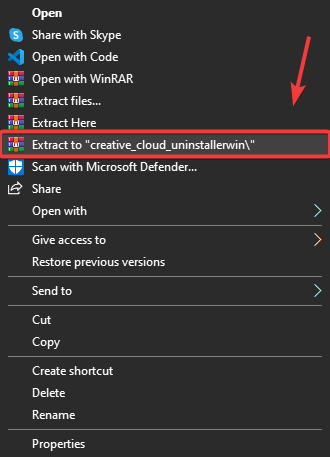
Extraindo o desinstalador da Creative Cloud
- Navegue até o DESCOMPACTAR pasta e execute o Desinstalador da Creative Cloud
- Um pequeno Windows irá aparecer; clique Reparar
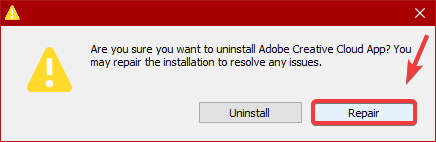
Reparando a Adobe Creative Cloud
- Uma vez feito, verifique se o Adobe CEF Helper ainda consome alto uso de memória.
2. Mate a tarefa do PowerShell
Talvez você não consiga corrigir esse problema simplesmente finalizando o Adobe CEF Helper, pois esse processo será executado automaticamente mesmo se você finalizar o processo. No entanto, depois de reparar a adobe creative cloud, você poderá encerrar a tarefa do processo via powershell. Siga os passos:
- aperte o Chave do Windows e digite PowerShell`
- Clique com o botão direito do mouse no PowerShell e clique em Executar como administrador
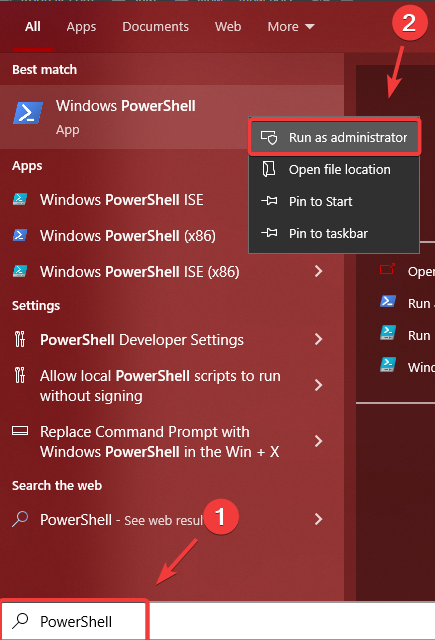
Abrindo o Windows PowerShell
- Agora copie a seguinte linha de comando e cole-a no PowerShell terminal
taskkill /t /f /im "Creative Cloud Helper.exe"
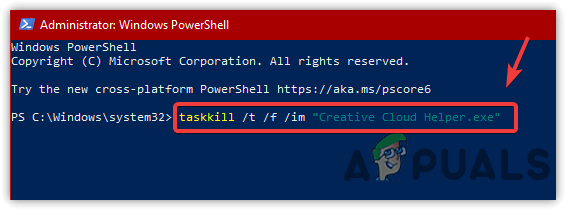
Finalizar tarefas Creative Cloud Helper
- Depois disso, seu uso de CPU ou memória não será usado pelo Adobe CEF Helper.
3. Desative Iniciar Creative Cloud no login
Se o problema não tiver sido resolvido, você pode desmarcar a opção chamada Iniciar a Creative Cloud no login, que impedirá a abertura da Creative Cloud na inicialização. No entanto, ele não desabilitará os processos exigidos pela Creative Cloud. De acordo com os usuários afetados, desabilitar a Creative Cloud no login corrigiu o problema. Portanto, siga as etapas para fazer isso:
- Clique no Definições do canto superior direito
- Vamos para Preferência e clique no Em geral
- Desmarque Inicie a Creative Cloud no login
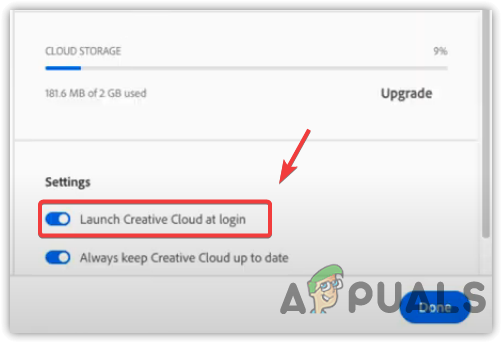
Desativando o lançamento da Creative Cloud no lançamento
- Reinicie o computador para verificar se o problema persiste.
Você também pode impedir que o Adobe CEF Helper seja executado desativando o processo da Adobe Creative Cloud na inicialização. Após desativar a Creative Cloud, você não verá o Adobe CEF Helper no Gerenciador de tarefas, a menos que inicie a Creative Cloud ou seus componentes. Abaixo estão as etapas para desabilitar o Adobe CEF Helper na inicialização.
- Abrir Gerenciador de tarefas pressionando Ctrl + Mudança + Esc
- Vamos para Comece do topo
- Selecione Adobe Creative Cloud e clique em Desativar
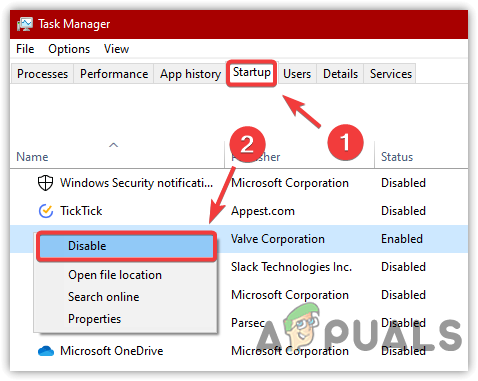
Desativando aplicativos de inicialização
- Agora reinicie o computador para verificar se o problema foi resolvido.
4. Execute uma inicialização limpa
Se o método acima não ajudar a corrigir esse problema, tente desabilitar todos os serviços desnecessários junto com os aplicativos de terceiros realizando uma inicialização limpa . Um processo usado para diagnosticar quais aplicativos de terceiros estão causando o problema. Nesse caso, não precisamos diagnosticar nenhum aplicativo. No entanto, precisamos desabilitar todos os programas que não são necessários para inicializar o Windows, incluindo o Adobe Creative Cloud e seus processos.
- Para executar uma inicialização limpa, pressione o botão Ganhar + R lançar Rodar programa
- Na caixa de pesquisa, digite msconfig na caixa e bateu Digitar
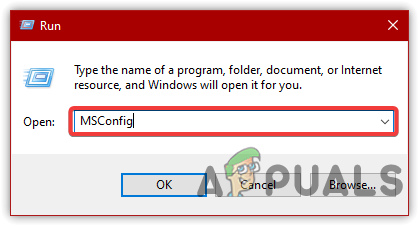
Abrindo a configuração do MS
- Selecione os Inicialização seletiva , então vá para Serviços
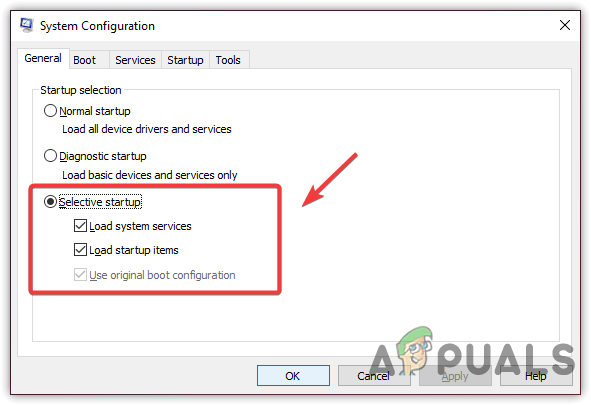
Clique em Inicialização seletiva
- Verifica a Ocultar todos os serviços da Microsoft e clique Desativar tudo
- Então clique Aplicar e clique OK
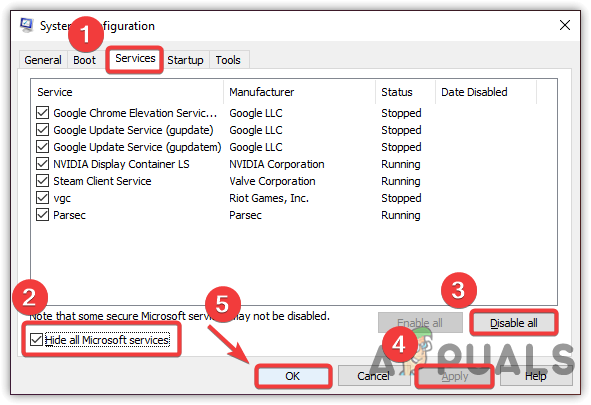
Desativando aplicativos e serviços irrelevantes
- Reinicie o computador para verificar se o problema foi corrigido.
6. Desative o antivírus de terceiros
O problema pode ser causado pelo software antivírus de terceiros, pois pode entrar em conflito com o Adobe CEF Helper, o que pode causar alto uso de memória ou CPU. Por isso, tente desabilitando o antivírus de terceiros temporariamente. Abaixo estão as etapas para desativar o antivírus de terceiros:
- Clique com o botão direito do mouse em seu antivírus na bandeja inferior direita
- Passe o mouse sobre Controle de Escudos Avast
- Clique Desativar por 10 minutos
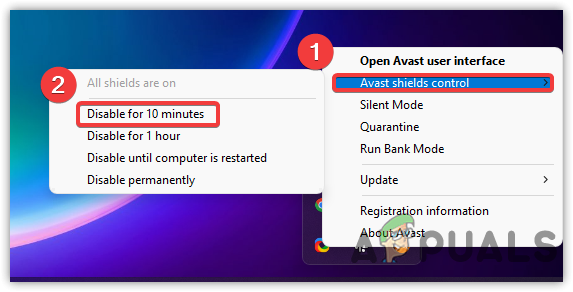
Desativando o antivírus de terceiros
- Feito isso, verifique se o problema foi corrigido.
7. Reinstale o aplicativo Adobe Creative Cloud
Se nenhuma das soluções funcionou, a última opção que você pode tentar é reinstalar o Adobe Creative Cloud, pois isso pode corrigir esse problema. De acordo com vários usuários, a reinstalação da Adobe Creative Cloud pode ajudar. Siga as etapas para reinstalar a Adobe Creative Cloud: Para desinstalar a Adobe Creative Cloud, você deve primeiro desinstalar todo o software da Adobe. Fazer isso:
- Abra o Adobe Creative Cloud e instalado
- Clique nos três pontos no lado direito do aplicativo
- Então clique Desinstalar , então clique Remover
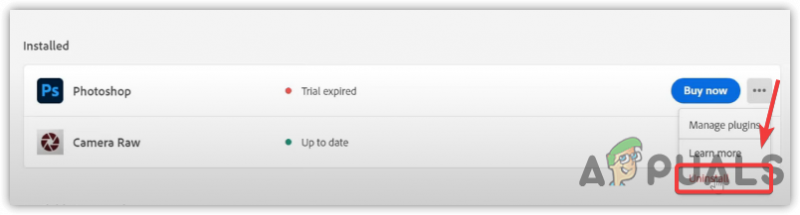
Desinstalando o Adobe Photoshop
- Feito isso, vá para Definições > Aplicativos
- Localizar Nuvem Criativa Adobe, depois clique em Desinstalar
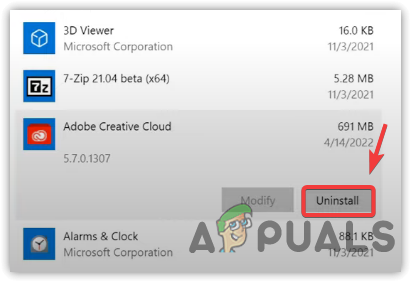
Desinstalando a Adobe Creative Cloud
- Clique novamente Desinstalar confirmar
- Uma vez feito, baixe e instale o Adobe Creative Cloud no site oficial.




![Download de League of Legends muito lento [Correções]](https://jf-balio.pt/img/how-tos/45/league-legends-downloading-too-slow.jpg)



![O Windows 10 não reproduz vídeos GoPro [corrigido]](https://jf-balio.pt/img/how-tos/22/windows-10-won-t-play-gopro-videos.jpg)














